Der VLC Media Player muss vorgestellt werden, er ist bereits ein sehr beliebter Open-Source-Mediaplayer für Desktop und Smartphones. Hier in diesem Tutorial lernen wir die verschiedenen Möglichkeiten kennen, VLC auf Debian 11 Bullseye zu installieren.
Was ist VLC und seine vollständige Form?
Einer der beliebtesten Mediaplayer ist der VLC (VideoLAN Client), der immer seinen Weg auf die redaktionelle Liste der besten Open-Source-Player findet. Der Hauptgrund für seine breite Akzeptanz ist – der VLC Media Player spielt Dateien aller wichtigen Audio- und Videoformate ab. Ein Doppelklick genügt, alternativ können Sie Dateien per Drag &Drop in die VLC-Oberfläche laden oder über den Menüleistenbefehl auf eine Video-DVD tippen.
Der Player unterstützt MPEG- und DivX-Streaming und kann daher auch Videos während des Downloads abspielen. Sie können auch per ZIP gepackte Dateien abspielen, ohne diese vorher entpacken zu müssen. Benutzer können die Lautstärke des Films künstlich auf bis zu 200 Prozent erhöhen, wenn das Video zu leise ist.
Gängige Formate, die VLC unterstützt, sind Formate:AAC, AC3/A52, ASF, AVI, DTS, FLAC, FLV, H.264, MIDI, MKV, MOV, MPG, MPEG (ES, MP3, MP4, PS, PVA, TS), MXF, OGG, OGM, Raw DV, Real (RAM, RM, RMVB, RV), WAV, WMA, WMV, 3GP.
Falls das Design von VLC nicht Ihren Wünschen entspricht, können Sie es außerdem mit Hilfe verschiedener Themen anpassen, die von der Community zur Verfügung gestellt werden.
- VLC-Tastenfunktionen:
- Spielen Sie Audio- oder Videodateien per Drag-and-Drop ab.
- Video-DVDs abspielen
- Anpassung von Lautstärke und Wiedergabegeschwindigkeit
- Benutzer können der Musik Visualisierungen hinzufügen
- Mediendatei mit Standardlautstärke starten, kann aber auf bis zu 200 % erhöht werden
- Equalizer-Funktion
- Farbton und Kontrast in Videos anpassen
- Sie können ein verzerrtes Videobild korrigieren
- Bild-Ton-Offset korrigieren
- Bilddrehung
- Kann Dateien in einer Endlosschleife abspielen
- Spielt gezippte Musik ab, ohne sie zu entpacken
- Stellt Codec-Informationen bereit
- Minimale Ansicht
- Wiedergabelisten erstellen und speichern
- Alle Screenshots des Videobilds
- Hören Sie Radio mit VLC
- Videodateien konvertieren
- Streaming von YouTube-Videos
- YouTube-Videos herunterladen
- Passt VLC mit Skins an
Schritte zur Installation von VLC unter Debian 11 Bullseye Linux
#Using APT Repository
1. Systemaktualisierung ausführen
Öffnen Sie das Befehlsterminal auf Ihrem Debian Linux und führen Sie danach den Systemaktualisierungsbefehl mit dem Apt-Paketmanager aus. Dadurch wird der Repository-Cache auf den neuesten Stand gebracht.
sudo apt update
2. Installieren Sie VLC auf Debian 11 Bullseye
Wir müssen nichts wie ein Drittanbieter-Repository auf unserem Linux hinzufügen. Dies liegt daran, dass das stabile Paket zur Installation von VLC bereits im offiziellen Basis-Repo davon vorhanden ist. Verwenden Sie daher einfach den unten angegebenen APT-Befehl:
sudo apt install vlc -y
3. Führen Sie den VideoLan Client Media Player aus
Gehen Sie nach Abschluss der Installation zum Anwendungsstarter und suchen Sie nach dem VLC Media Player. Wenn das Symbol erscheint, klicken Sie, um es auszuführen.
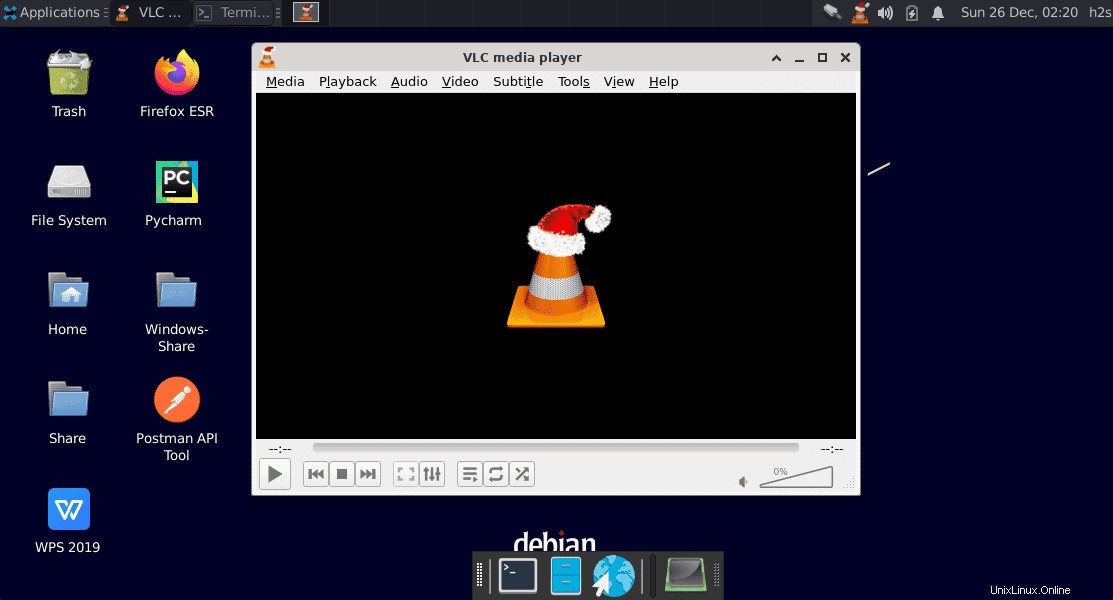
4. Deinstallieren Sie VLC mit APT
Wenn Sie dieses Medium später entfernen möchten, können Sie dasselbe über das Befehlsterminal und den Apt-Paketmanager mit dem angegebenen Befehl tun:
sudo apt remove vlc -y
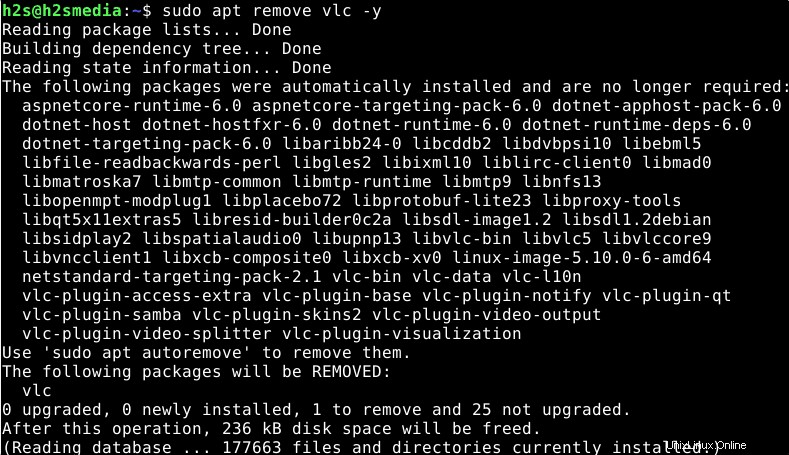
Methode Nr. 2 – Verwenden von SNAP
5. Aktivieren Sie Snapd – Snapcraft
Nun, diejenigen, die Snap noch nicht auf ihrem System installiert haben, können die unten angegebenen Befehle verwenden.
sudo apt update sudo snap install core sudo apt install snapd sudo snap install core
Vergewissern Sie sich, dass der Dienst ausgeführt wird
sudo systemctl status snapd
Wenn nicht, verwenden Sie Folgendes:
sudo systemctl enable --now snapd
6. Verwenden Sie den Snap-Befehl, um VLC unter Debian 11
zu installierenVon hier aus können wir Snap verwenden, um alle in seinem Repository vorhandenen Pakete zu installieren. Da VLC auch dort ist, können wir es herunterladen und auf allen gängigen Debian-Linux installieren.
sudo snap install vlc
Wenn nach der Installation das Symbol des Mediaplayers nicht im Anwendungsstarter erscheint, starten Sie Ihr System einmal neu.
sudo reboot
7. Mit SNAP entfernen
Vielleicht benötigen Sie diese App nach einiger Zeit nicht mehr; dann verwenden wir den Snap-Befehl, um es wieder zu entfernen.
sudo snap remove vlc
Dritter Weg mit Flatpak
8. Flatpak unter Debian 11 hinzufügen
Genau wie der Snap-Paketmanager ist auch Flatpak standardmäßig nicht in Debian 11 vorhanden. Daher müssen wir es zuerst manuell auf unserem System installieren.
sudo apt install flatpak && sudo flatpak remote-add --if-not-exists flathub https://flathub.org/repo/flathub.flatpakrepo
9. Verwenden Sie Flatpak, um VideoLan zu erhalten
Verwenden Sie nun das Flatpak, um den Mediaplayer über das Terminal
zu installierenflatpak install flathub org.videolan.VLC
10. Deinstallation
Um den VLC mit dem Flatpak zu entfernen, lautet der Befehl:
flatpak uninstall --delete-data org.videolan.VLC